1. 功 能
复制、镜像和偏移命令一次只能复制一个图形对象,或只能一个一个地复制。而工程图样中有的结构却需要有规律地大量地重复运用。AutoCAD提供的阵列命令“ARRAY”则可以完成多个图形的复制。
2. 调 用
方法1:下拉菜单【修改】—【阵列】—【矩形阵列】/【路径阵列】/【环形阵列】。
方法2:工具栏 。
。
方法3:命令行输入AR。
3. 步 骤
(1)矩形阵列
对象按行、列方式进行排列,操作时需输入行数、列数、行间距和列间距等。如果要倾斜方向生成矩形阵列,还需要输入阵列的倾斜角。
命令:AR
选择对象:(选择要阵列的对象)
选择对象:(选择要阵列的对象或按回车结束选择)
输入阵列类型 [矩形(R)/路径(PA)/极轴(PO)] <极轴>:R(输入R矩形阵列选项)
类型 = 矩形 关联 = 是
选择夹点以编辑阵列或 [关联(AS)/基点(B)/计数(COU)/间距(S)/列数(COL)/行数(R)/层数(L)/退出(X)] <退出>:(通过夹点编辑,调整阵列间距,列数,行数和层数;也可以分别选择各选项输入数值)
(2)路径阵列
对象沿路径或部分路径均匀分布选定对象。
命令:AR(https://www.daowen.com)
选择对象:(选择要阵列的对象)
选择对象:(选择要阵列的对象或按回车结束选择)
输入阵列类型 [矩形(R)/路径(PA)/极轴(PO)] <极轴>:PA(输入PA路径阵列选项)
类型 = 路径 关联 = 是
选择路径曲线:(选择阵列的路径)
选择夹点以编辑阵列或 [关联(AS)/方法(M)/基点(B)/切向(T)/项目(I)/行(R)/层(L)/对齐项目(A)/Z 方向(Z)/退出(X)] <退出>:(通过夹点编辑,调整阵列间距,列数,行数和层数;也可以分别选择各选项输入数值)
(3)环形阵列
对象按环形进行排列,操作时需选择旋转中心,并输入项目总数、填充角度和对象是否旋转等。
命令:AR
选择对象:(选择要阵列的对象)
选择对象:(选择要阵列的对象或按回车结束选择)
输入阵列类型 [矩形(R)/路径(PA)/极轴(PO)] <极轴>:PO(输入PO矩形阵列选项)
类型 = 极轴 关联 = 是
指定阵列的中心点或 [基点(B)/旋转轴(A)]:(输入整列中心点)
选择夹点以编辑阵列或 [关联(AS)/基点(B)/项目(I)/项目间角度(A)/填充角度(F)/行(ROW)/层(L)/旋转项目(ROT)/退出(X)] <退出>:(通过夹点编辑,调整阵列间距,列数,行数和层数;也可以分别选择各选项输入数值)
注:在命令行中输入:ARRAYCLASSIC,弹出“阵列”对话框,可对相关参数进行设置,如图3.4.2所示。
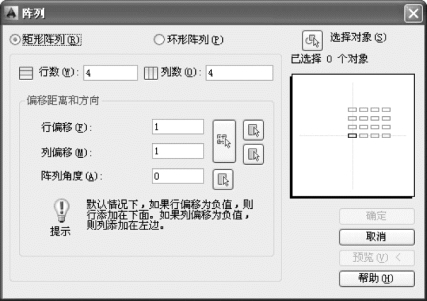
图3.4.2
免责声明:以上内容源自网络,版权归原作者所有,如有侵犯您的原创版权请告知,我们将尽快删除相关内容。







